在Windows / Mac上录制Livestorm网络研讨会的3种可行方法
Livestorm 是一个会议平台,用户可以通过视频通话讨论议程。现在,您可能使用它来参加或参加会议,并考虑录制 Livestorm 以供将来重看。虽然它允许您这样做,但主持人和参与者的录制权限不同,这会给您带来麻烦。为了让一切都清晰易懂,让您轻松录制,这篇文章介绍了 3 种在不同权限下录制 Livestorm 的方法。现在就来探索它们吧!
指南列表
第1部分。在Windows / Mac上捕获Livestorm录音的默认方法 第 2 部分。高质量录制 Livestorm 网络研讨会的终极方法 第3部分。有关如何录制Livestorm网络研讨会的常见问题解答第1部分:在Windows / Mac上捕获Livestorm录音的默认方法
如上所述,Livestorm 录制权限在主持人和参与者之间有所不同。根据 Livestorm 官方网站显示 參與者 会提供第三方屏幕录制工具建议,并且必须在使用前征得主持人的许可才能录制会议内容。这意味着他们没有自由和能力使用平台的内置屏幕录制功能进行 Livestorm 录制。
另一方面, 主持人 是被赋予是否愿意参加 Livestorm 活动录制特权的人。他们可以选择录制每个 Livestorm 会议 手动 或者 自动地。唯一可能让您担心的是平台的录制时长,这取决于您当前的订阅。要开始探索这两种录制 Livestorm 的方式,请继续查看以下内容。
1. 自动现场风暴录制 - 如果您选择在房间中开始活动时自动记录 Livestorm 会话,以下几个步骤将向您展示如何在 Livestorm 上自动记录网络研讨会:
步骤1在您的 Livestorm 平台上,访问 设置 您的活动并选择 录制和点播 在平台左侧的选项组中。
第2步然后,点击 事件开始时自动录制复选框 启用此选项。执行此操作后,平台将在您 开始活动 并将自动结束,当你 结束活动.
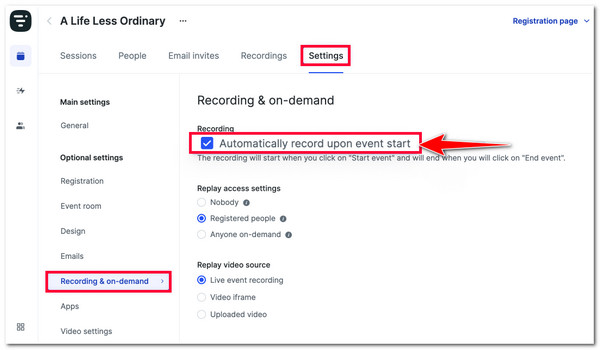
2.手动Livestorm录制 - 否则,如果您想控制录音,则必须选择手动录音。为此,以下是手动录制 Livestorm 会话的步骤。
步骤1请关闭 发生事件时自动记录 勾选其 复选框。然后,前往你的房间并点击 开始活动 在平台的右上角。
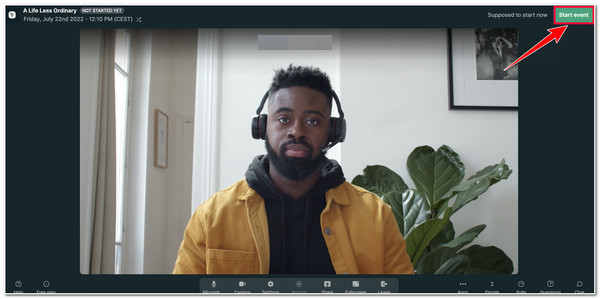
第2步接下来,在 弹出窗口,选择 开始活动 选项。之后,勾选 记录 平台下部、设置和共享选项之间的按钮。
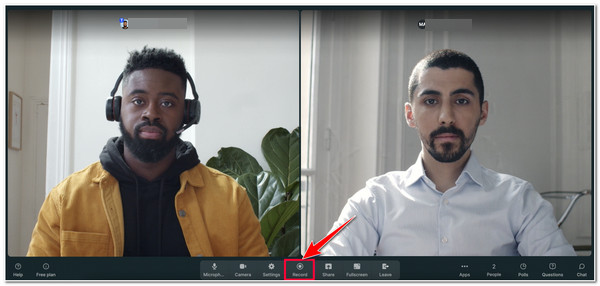
步骤3之后,你会看到 记录 图标。这表示您的会话已录制。如果会话已完成,请单击 结束事件 平台左上角的选项。您的录音将自动保存。
然而,尽管 Livestorm 作为主持人允许您录制会议,但输出质量可能会更好。每当您重新观看已录制的会议时,这可能会让您感到困扰。但别担心;这篇文章介绍了一种先进的工具,它将克服提到的所有 Livestorm 录制缺点。所以不要再拖延了,快来进入下一部分吧!
第2部分:高质量录制Livestorm网络研讨会的终极方法
就是这样!以上就是在平台默认录音机上录制 Livestorm 会话的两种方法。现在,如果您对该平台的录音机功能的缺点(例如录制权限和输出质量)感到困扰,那么您可以使用的最佳工具就是 4Easysoft 屏幕录像机 工具!此工具集成了视频录像机,可录制 Windows 或 Mac 屏幕的任何区域。它还支持网络摄像头录像机,可让您在 Livestorm 会话期间录制自己的声音。除了这些功能外,它们都可以产生高质量的输出,为您提供最佳的会话重播体验。要发现它的其他强大功能,请探索下面的一些功能!

支持实时绘图功能,可让您添加文本、箭头、标注等。
能够在录制时截取 Livestorm 网络研讨会的屏幕截图。
提供高质量格式来导出您的录音,例如 MP4、MOV、WMV 等。
具有高质量录制 Livestorm 网络研讨会的功能。
如何使用 4Easysoft 屏幕录像机高质量录制 Livestorm:
步骤1下载并安装 4Easysoft 屏幕录像机 工具。之后,启动该工具并单击 录像机 按钮。然后,访问 Livestorm 网络研讨会.

第2步接下来,勾选 满的 选项来录制计算机的整个屏幕。否则,单击自定义按钮并选择特定的 解决 录制。无论您选择哪种选项,您仍然可以调整和移动边界线至网络研讨会所在的区域。

步骤3然后, 打开 这 系统声音 切换按钮,录制带有音频的网络研讨会。若要在录制过程中录制您的面部和声音, 打开 这 摄像头 和 麦克风 开关按钮。您还可以调整其对应的音量滑块来改变其响度。

步骤4如果您对设置感到满意,请勾选 REC 按钮开始录制 Livestorm。在录制过程中,您可以添加形状、线条、箭头和标注,并截取 Livestorm 网络研讨会的屏幕截图。

步骤5Livestorm 网络研讨会结束后,点击 停止 图标。然后,在工具的 预览 部分,您可以使用其高级视频剪辑器来删除录制中不需要的部分。如果您满意,请勾选 节省 按钮导出录音。

第3部分:有关如何录制Livestorm网络研讨会的常见问题解答
-
如果我录制 Livestorm 会议,平台会通知主持人和其他参与者吗?
不!Livestorm 无法通知房间内的人员您正在录制您的会话。但是,作为用户的责任之一,您必须保留录音并且不要与他人分享,尤其是在您捕获敏感信息和专有内容时。
-
会议结束后,Livestorm 录音会存储到哪里?
活动结束后,平台会自动保存录音,您可以通过进入 Livestorm 仪表板,访问“录音”选项卡来找到录音,就是这样。您也可以通过勾选下载按钮来下载它们。
-
Livestorm有时会自动暂停,这是正常现象吗?
是的,这是正常现象,不是由于系统问题或平台错误造成的。这是平台的内置功能。当房间内没有参与者且超过 30 秒没有共享媒体、屏幕或文档文件时,就会发生这种情况。
结论
就是这样!以上就是 Livestorm 录制的 3 种方法!有了这 3 种方法,您现在可以录制平台上发生的任何讨论和议程。现在,如果此工具的上述缺点困扰着您并促使您找到克服它们的最佳替代方案,那么 4Easysoft 屏幕录像机 正是您正在寻找的!此工具融合了视频和网络摄像头录像机功能,您可以使用它们录制 Windows 或 Mac 计算机屏幕的任何区域并发出声音!除了这些功能外,此工具还能够为您提供高质量的输出!

 发布者
发布者 